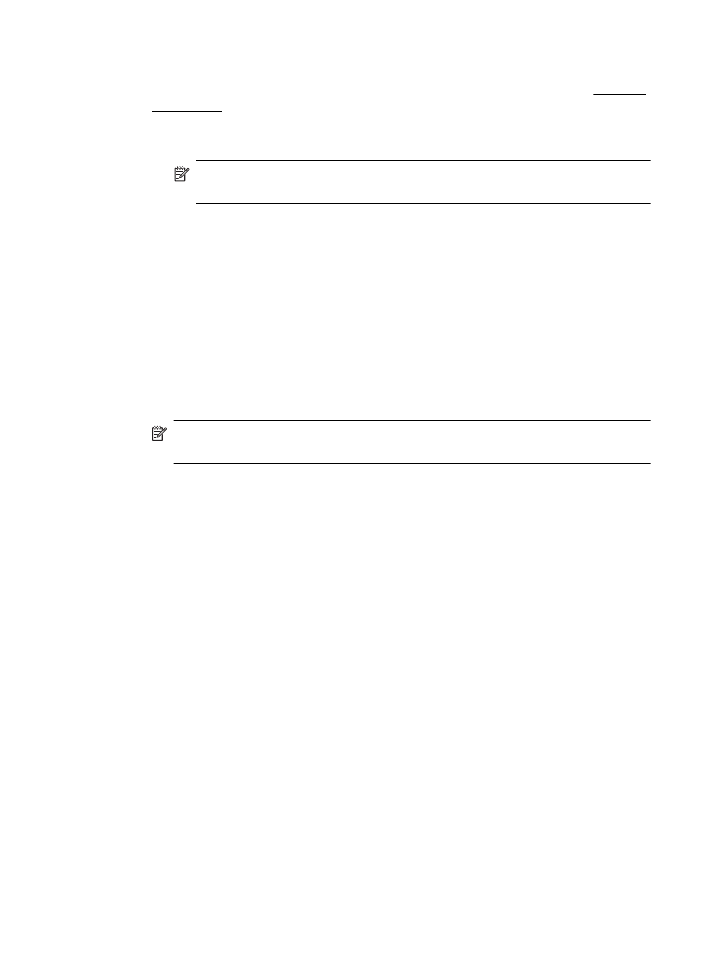
Drucken von randlosen Dokumenten oder Fotos (Mac OS X)
1. Legen Sie Papier in das Fach ein. Weitere Informationen finden Sie unter Einlegen
von Medien.
2. Wählen Sie ein Papierformat für randlosen Druck aus:
a. Klicken Sie im Softwareprogramm im Menü Datei auf die Option Papierformat.
Hinweis Wenn kein Menüpunkt Papierformat angezeigt wird, wechseln
Sie zu Schritt 3.
b. Vergewissern Sie sich, dass der gewünschte Drucker ausgewählt ist, und
wählen Sie im Einblendmenü die Option Format für aus.
c. Wählen Sie im Einblendmenü Papierformat ein verfügbares Papierformat für
den randlosen Druck aus, und klicken Sie auf OK.
3. Klicken Sie in Ihrem Softwareprogramm im Menü Datei auf die Option Drucken.
4. Vergewissern Sie sich, dass der gewünschte Drucker ausgewählt ist.
5. Wählen Sie (ggf.) im Einblendmenü Papierformat das Papierformat aus.
6. Klicken Sie im Einblendmenü auf Papiertyp/Qualität, und wählen Sie dann die
folgenden Einstellungen aus:
•
Papiertyp: Entsprechender Papiertyp
•
Qualität: Optimal oder Maximale Auflösung
Hinweis Wenn diese Optionen nicht angezeigt werden, klicken Sie auf das
Dreieck neben dem Einblendmenü Drucker oder auf Details einblenden.
7. Stellen Sie sicher, dass das Kontrollkästchen Randloses Drucken aktiviert ist.
8. Klicken Sie, falls erforderlich, auf das Dreieck neben Farboptionen, und wählen
Sie die geeigneten Optionen für Fotonachbearbeitung aus:
•
Aus: Es werden keine automatischen Anpassungen am Bild vorgenommen.
•
Ein: Das Bild wird automatisch fokussiert; die Bildschärfe wird moderat
angepasst.
9. Wählen Sie nach Bedarf weitere Druckeinstellungen aus, und klicken Sie dann auf
Drucken, um den Druckauftrag zu starten.
Drucken von randlosen Dokumenten oder Fotos
39
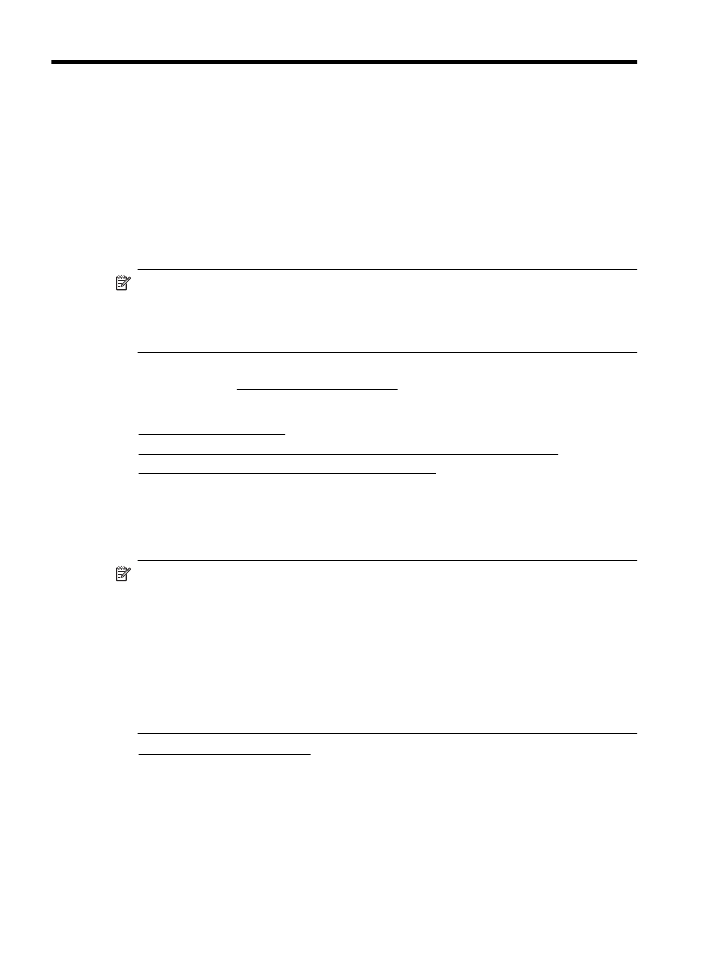
3